Velikost písma stavového řádku Xiaomi. Vybíráme aplikaci pro modernizaci stavového řádku na zařízeních Android: Super Status Bar, Omega StatusBar a Material Status Bar. Automatické blokování reklam
Zařízení na OS Android se vyznačují schopností měnit téměř vše v uživatelském rozhraní. Výjimkou není ani čínská úprava firmwaru - miui, nainstalovaná na telefonech Xiaomi. V tomto článku si rozebereme práci s fonty. Zvažte použití příkladu Xiaomi Redmi 3, jak zvětšit písmo a jak jej změnit na úplně jiné.
Změna velikosti
Na chytrých telefonech Xiaomi jsou obvykle 3 velikosti písma: S, M, L (v pozdějších verzích to bylo 5 velikostí a ještě více). Ve výchozím nastavení je střední velikost nastavena na M. Chcete-li ji změnit, otevřete Nastavení - Displej - Velikost textu. V závislosti na verzi se umístění tohoto nastavení může změnit, například ve verzích miui 5 a 6 je třeba jít do Nastavení - Upřesnit - Písmo.
Pokud nemůžete změnit velikost, například se objeví chyba, pak máte nainstalovaný čínský domácí firmware. V tomto případě pomůže následující trik: změnit jazyk smartphonu na angličtinu, změnit velikost a vrátit ruský jazyk.
Standardní způsob změny písma
Existují dva způsoby, jak změnit písmo: koupit / stáhnout z obchodu Xiaomi nebo nahrát vlastní. Všechna písma musí být ve formátu mtz. V závislosti na verzi operačního systému se metody velmi liší, zde jsou nejoblíbenější možnosti:

Ne všechny verze firmwaru a motivy podporují změnu nastavení systému. Pokud tedy nemáte potřebné položky nabídky, měli byste použít jiné metody popsané níže.
Pokud není žádná možnost, vyberte písmo
S příchodem aktualizace firmwaru miui verze 8 se mnozí potýkali s nemožností nainstalovat vlastní verzi písem, tento problém je zvláště důležitý pro globální verze firmwaru (obvykle jsou instalovány na nových smartphonech, například Xiaomi Mi 5 ). Ve skutečnosti tato možnost existuje, jen vývojáři zatím neposkytují přístup k této funkci všem, i když je tato možnost v čínské verzi odemčena. Uživatelé však našli dvě řešení tohoto problému.
V poslední době vyžaduje Xiaomi k vytváření, úpravě a instalaci motivů třetích stran účet návrháře, níže je uveden způsob, jak tento stav získat.
Snadná možnost
Otevřete Nastavení - Pokročilá nastavení - Oblast a nastavte "Indie".
Jdeme na Motivy, aktualizujeme a měli byste mít nabídku pro nastavení písem, která již nezmizí. Poté můžete vrátit svůj vlastní region.
Je možné, že po vydání další aktualizace tato možnost již nebude fungovat. Pak budete muset použít oficiálnější metodu popsanou níže.
oficiální metoda
- Nainstalujte program pro vytváření zástupců. Například aplikace QuickShortcutMaker.
- Otevřete aplikaci, najděte "Nastavení" přejděte na ně.

- V seznamu najdeme nastavení písma.

- Kliknutím na jméno změníte název.

- Kliknutím na „Vytvořit“ zobrazíte nastavení na ploše. Pokud nikde žádný zástupce není, tak přejděte do nastavení, nainstalované aplikace, najděte program QuickShortcutMaker a v možnostech povolte zobrazení zástupců.

- Nyní máme zástupce, který nám otevře nastavení písma, vybereme to, které se nám líbí a stáhneme.

- Klikněte na tlačítko "Motiv" (motivy) v pravém horním rohu, souhlasíte s upozorněními.

- Otevřete aplikaci Motivy, vyberte „offline“ a klikněte na „Importovat“.

- Najdeme umístění vašeho písma a označíme, potvrdíme tlačítkem „OK“.

- Otevřeme zástupce, který jsme vytvořili dříve, klikněte na „výchozí“ a ze seznamu vyberte písmo, které potřebujete, a poté potvrdíme restart smartphonu.

- Pokud se zobrazí následující chyba: „Motivy ze zdrojů třetích stran nejsou podporovány, chyba: ověření stahování zamítnuto 402“, pak váš účet potřebuje status návrháře.
- Písmo se mění pouze v programech třetích stran, ve standardních aplikacích a operačním systému zůstává stejné.
- Pro použití těchto programů je vyžadován přístup root.
- Vyhledávání písem ve formátu mtz. Na dotaz „stáhnout mtz fonty“ nebo „stáhnout fonty pro Xiaomi“ je poměrně velký výběr od různých vývojářů.
- Vyberte si na internetu libovolný, který se vám líbí, a stáhněte si ve formátu ttf, Google má velmi bohatý výběr na odkazu fonts.google.com, na převod do formátu pro Xiaomi pak používáme převodník.
Získání statusu designéra
Chcete-li se stát designérem, musíte mít účet Mi.

Když budete vyzváni k vyplnění údajů o bankovní kartě, přeskočte je a přijměte smlouvu tlačítkem Přijmout smlouvu.

Nyní čekáme, potvrzení obvykle přijde za den nebo tři. Pokud po dlouhou dobu neobdržíte potvrzení nebo dopis o zamítnutí, pokusíme se vstoupit na stránku pod vaším účtem, stav vaší žádosti by tam měl být viditelný.
Změna prostřednictvím programů třetích stran
Chcete-li změnit písmo, můžete použít programy třetích stran. Tato metoda má dvě nevýhody:
Nejoblíbenějším programem je iFont. Obsahuje mnoho písem, s ohledem na jazyk systému, v sekci „Online“ najdeme to, které potřebujete, stáhneme a nainstalujeme.
Převést a stáhnout
Mnozí se ptají, kde si můžete stáhnout písmo pro Xiaomi, ale zpočátku musíte pochopit situaci. Většina generovaných písem je ve formátu ttf, ale zařízení Xiaomi vyžadují formát mtz. Uživatelé mají dvě možnosti:
Pro konverzi se používá androidový program s názvem FONT2MTZ, bohužel není dostupný na Google marketu, je nutné jej stáhnout samostatně. Tuto aplikaci můžete najít sami nebo použijte odkaz na stránku aplikace z fóra miui. Pro stažení se tam musíte zaregistrovat nebo se přihlásit pomocí svého účtu.
V MIUI, na telefonech Xiaomi není žádné menu známé všem uživatelům Androidu. Místo toho existuje stolní počítače kde jsou umístěny všechny nainstalované aplikace. Zpočátku to vypadá dost nepohodlně. Ale po chvíli se již nechcete vracet do předchozí nabídky.
Pro vyvolání nastavení plochy je potřeba sevřít dvěma prsty plochu od okrajů ke středu. Tento pohyb je úplně stejný, jako když chcete zmenšit obrázek v galerii.
1. Nabídka na ploše
V nastavení plochy nejnovějších verzí MIUI jsou 4 hlavní položky. Začněme popořadě, zleva doprava:
- efekty
Zde si můžeme vybrat motiv pro vaše zařízení. Tato nabídka duplikuje nabídku umístěnou podél cesty Nastavení-> Motivy. Nebudeme se jím podrobně zabývat. Myslím, že je to všechno jasné.


Widget je část aplikace nebo nezávislá aplikace, kterou lze umístit na plochu a obsahovat libovolné informace. Například počasí, hodiny, směnné kurzy, zprávy a další. Usnadňují přístup k nastavení a přepínačům.
Chcete-li umístit widget na plochu, musíte přejít na "Widgety" a vybrat ten, který potřebujeme.

Ukážeme si například widget, pomocí kterého můžete zapnout a vypnout Wi-Fi:
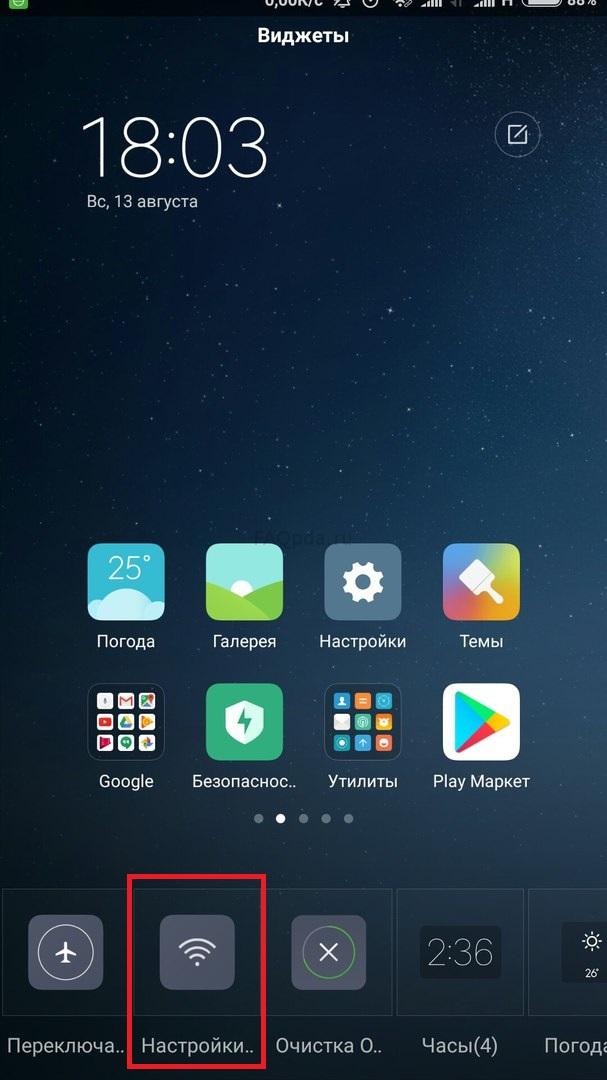
Nyní k němu můžete přistupovat velmi rychle.
Tímto způsobem můžete zobrazit jakýkoli widget na ploše. I na nově zakoupeném telefonu je jich poměrně dost. A po instalaci aplikací jich bude ještě více.
Chcete-li widget odebrat, jednoduše jej dlouze stiskněte a poté jej bez uvolnění přetáhněte do horní části obrazovky na ikonu koše. Stejným způsobem můžete odstranit jakoukoli ikonu z plochy.

Přirozeně jej můžete kdykoli vrátit tak, že přejdete do sekce "Widgety".
Tapeta na zeď
Zde si můžete vybrat tapetu na plochu a zamykací obrazovku. Seznam je standardní. Můžete však otevřít kartu „Online“ a stáhnout si ten, který se vám líbí.


efekty
Toto jsou efekty, které se projeví při procházení plochami. Například "rotace", "kaskáda", "rotace", "3d kostka" atd. Zkuste si vybrat kteroukoli z nich a přesunout se od jednoho stolu ke druhému.


Po zaplnění plochy ikony aplikace se automaticky vytvoří nová tabulka. Pokud si ji však chceme vytvořit sami, potřebujeme:
- Udělejte sevření dvěma prsty a procházejte všechny plochy až na konec, doleva nebo doprava. A pak stačí kliknout na ikonu plus. Vytvořili jsme tedy novou plochu.


Existuje další způsob, jak přidat tabulku. O tom bude řeč v dalším odstavci. O, jak přidat novou plochu MIUI9, lze číst.
Pokud máte několik ploch, pak se po stisknutí tlačítka Domů ve výchozím nastavení vždy otevře první. Ale co když potřebujete otevřít například druhý nebo jakýkoli jiný. Chcete-li to provést, musíte přiřadit hlavní plochu:


Kliknutím na plochu pomocí „Plus“ přidáme novou tabulku stejným způsobem jako v kroku 2.

Zde můžeme změnit plochy místa. Chcete-li to provést, klikněte na kteroukoli z nich a přesuňte se na požadované místo.
4. Seřaďte ikony na ploše
Existují 2 způsoby řazení ikon:
- v rámci stejné tabulky. Chcete-li to provést, jednoduše stiskněte a podržte prst na ikoně a poté ji přesuňte na požadované místo.
- Přesuňte se na jinou plochu. Pro tohle:

Existují také dva způsoby, jak to provést:


Chcete-li složku přejmenovat, přejděte do ní a klikněte na název. Žádáme jakékoliv.

Složky se odstraňují stejným způsobem jako ostatní ikony.
To je vše. Doufám, že článek bude užitečný pro začátečníky.
Každý operační systém má své klady i zápory. Například Android může uživateli nabídnout obrovskou funkčnost a jemné přizpůsobení vzhledu rozhraní OS. Co se ale stane, když se z Androidu stane pohodlný a flexibilní operační systém? Je to tak, dostaneme MIUI.
Čínská společnost mobilních zařízení Xiaomi se od samého počátku své existence rozhodla dělat všechno jinak. Ve většině případů se všichni vývojáři snažili uvolnit svá zařízení a teprve poté vyvinuli proprietární shelly a software. Xiaomi se rozhodlo jít jinou cestou. Nejprve si vytvořili vlastní operační systém a teprve poté, co se stal oblíbeným mezi uživateli, začala společnost vyrábět vlastní smartphony a tablety.
Je pozoruhodné, že se tento přístup ukázal jako úspěšný a přinesl čínským vývojářům spoustu peněz. Díky vlastnímu operačnímu systému a hromadě malých, ale užitečných funkcí si Xiaomi okamžitě začalo razit cestu nahoru a brzy dosáhlo vysokých výsledků na mobilním trhu. Mnoho uživatelů směle tvrdí, že nejnovější verze operačního systému MIUI je mnohonásobně pohodlnější než Android a design není v žádném případě horší než iOS. Můžeme bezpečně říci, že tyto závěry jsou zcela oprávněné, protože MIUI má mnoho zajímavých funkcí, o kterých vám dnes povíme.
1. Široké možnosti přizpůsobení rozhraní OS

Každý uživatel bude moci změnit vzhled svého operačního systému díky obrovskému množství motivů, které jsou staženy z oficiálních stránek vývojáře. Současně se nemění pouze tapety a ikony programů, ale téměř všechny prvky operačního systému. V současné době má podniková prodejna více než tisíc unikátních motivů, které si najdou své příznivce.
2. Obrazovka funkčního zámku
Po zapnutí zamykací obrazovky můžete vidět upozornění, jako jsou: zmeškané hovory, zprávy, počasí na několik dní, přehrávání hudební skladby a mnoho dalšího. V závislosti na nainstalovaném motivu se změní funkčnost a design zamykací obrazovky. Pozoruhodné je, že přehrávač se ovládá přímo na zamykací obrazovce, stačí na obrazovku dvakrát poklepat.
3. Hudební přehrávač "Omnivorous".

Hudební přehrávač MIUI po sobě zanechal jen pozitivní emoce a to vše díky široké škále funkcí a schopností. Například stahování obalu alba, vyhledávání a stahování textů, úžasné rozhraní, přizpůsobitelný ekvalizér a samozřejmě přehrávání všech oblíbených audio formátů.
4. Funkční ikony
Většina uživatelů Androidu je zvyklá, že kliknutím na ikonu jen spustíme nějaký program a nic víc. MIUI nabízí tuto funkcionalitu mírně rozšířit. Například přejetím po ikoně poznámkového bloku se otevře vyskakovací okno, ve kterém můžete zvolit vytvoření nové poznámky, a podobná akce na hudebním přehrávači zobrazí ovládací tlačítka. Ikony některých programů se navíc mohou změnit, aby zobrazovaly konkrétní informace: ikona kalendáře vždy zobrazuje aktuální datum a aplikace počasí vždy zobrazuje aktuální teplotu.
5. Svítilna
Pokud má váš smartphone LED blesk, můžete svítilnu snadno zapnout: podržte tlačítko "Domů" na zamykací obrazovce nebo na přepínacím panelu. (Funkce vestavěné svítilny byla představena v systému Android 5.0 Lollipop.)
6. Černá listina (blokujte nechtěné hovory a SMS zprávy)
Pokud vám na telefon chodí otravné SMS s reklamou nebo vám někdo volá v nevhodnou dobu a odvádí vaši pozornost od podnikání, pak pro vás bude vestavěná funkce blokování zpráv a hovorů to pravé. Pár kliknutí a otravné číslo je trvale na černé listině a zapomeneme na jeho existenci.
7. Monitorování provozu

Tato funkce se bude hodit těm, kteří využívají omezené internetové tarify, takže musíte hlídat jeho spotřebu. Vestavěný program bude sledovat spotřebu mobilního provozu a upozorní uživatele na přiblížení se k vámi zadanému limitu (pokud uživatel nadále používá internet, program jednoduše zablokuje připojení, aby nepřekročil limit).
8. Funkce úspory energie
9. Vestavěná práva superuživatele (práva ROOT)
Uživatelé chytrých telefonů a tabletů se systémem Android se snaží získat práva ROOT různými způsoby, které najdete na našem webu v článku "Co je to ROOT a jak je získat?" . MIUI se ale rozhodlo tento proces zjednodušit, uživateli stačí v nastavení posunout posuvník na příslušnou pozici a získá práva superuživatele. Navíc získáte možnost spravovat různé programy, nástroj autorun a podobně. Práva ROOT můžete povolit a nakonfigurovat v MIUI na kartě „Oprávnění“.
10. Automatické blokování reklam

Jak víte, operační systém Android má spoustu programů a her, ve kterých se neustále objevuje nějaká reklama. Pokud jej chcete deaktivovat, doporučujeme vám přečíst si článek „Jak odstranit reklamy v aplikacích a prohlížečích na Androidu“. V MIUI si vývojáři zpočátku postavili vlastní blokovač reklam a funguje celkem korektně, blokuje otravné reklamy, a to jak v aplikacích, tak v prohlížečích.
11. Ochrana systému
Navzdory oznámení Googlu o snížení počtu virů na Androidu, v operačním systému MIUI najdete svůj vlastní antivirus, který kontroluje stránky navštěvované uživatelem, nainstalované aplikace a soubory, které se do vašeho zařízení dostanou.
12. Rychlé a pohodlné zálohování dat
13. Odstraňte mezipaměť a odpad

14. Nahrávání hovorů
Pro mnoho uživatelů je nahrávání hovorů jednou z nejžádanějších funkcí, ale je nepravděpodobné, že by se někdy objevilo v oficiálních ROMech pro Android. Čínští vývojáři proto vybavili MIUI vestavěnou funkcí pro nahrávání telefonních hovorů, která funguje bez jakýchkoliv stížností.
15. Bezpečnostní zámek
Tato funkce zabrání smartphonu Android odemknout, přijmout hovor nebo provést jakoukoli jinou akci bez vašeho svolení, když máte zařízení v tašce, kapse nebo kufříku.
16. Soukromá komunikace
Každý má takové situace, kdy je potřeba utajit korespondenci s určitým kontaktem před ostatními očima. V tomto případě má MIUI vestavěnou funkci, která umožňuje vybrat konkrétní kontakt, jehož korespondence se nebude zobrazovat v hlavním okně zprávy.
17. Zobrazte rychlost internetu a energii baterie v oznamovací liště

Jakmile jste v nastavení notifikačního panelu a stavového řádku, můžete snadno zapnout zobrazení stavu baterie a rychlosti připojení k internetu přímo v notifikačním řádku. Tyto dva indikátory jsou podle vývojářů MIUI nejdůležitější a vždy k nim potřebujete mít rychlý přístup.
18. Aktualizace
Pokud aktualizace Androidu nevycházejí tak často, jak bychom chtěli, je to s aktualizacemi MIUI mnohem lepší. Ano, Číňané často mění pouze vnější prvky rozhraní, ale existují i velké aktualizace, které přinášejí pohodlné a zajímavé funkce. Xiaomi se každopádně snaží vydávat aktualizace pro všechna svá zařízení a docela se jim to daří.
Tento článek obsahuje seznam nejzajímavějších a nejžádanějších funkcí MIUI. Ano, většinu těchto funkcí lze implementovat v systému Android. K tomu ale budete muset hledat další aplikace, stahovat je a instalovat, a v případě práv ROOT i šťourat. MIUI vám nabízí vše výše uvedené ihned po vybalení a zcela zdarma. Proto, pokud jste unaveni ze skladového Androidu, měli byste věnovat pozornost tomuto operačnímu systému od čínských vývojářů.
Myšlenka změnit písmo na Xiaomi mezi majiteli čínských zařízení vzniká v různých situacích: často celý smysl spočívá v banální touze aktualizovat vzhled svého smartphonu, ale často existují případy, kdy skutečná potřeba vede k touze po změnit písmo například v případě špatného zraku nebo jiných situacích, kdy chcete text zobrazovaný na obrazovce zvětšit nebo, což také není neobvyklé, zmenšit.
Stojí za zmínku, že ke změně atributů textu dochází absolutně ve všech aplikacích zařízení: v kontaktech, nastavení, prohlížeči a dalších aplikacích.
Nastavení písma
Standardní seznam dostupných velikostí znaků na smartphonech Xiaomi jsou tři pozice: malé, střední a velké (malé, střední a velké velikosti). Nejnovější modely zařízení, Redmi 4A, Redmi 4x a další, nosí ve svých útrobách až 5 různých velikostí.
Kromě základní změny velikosti je k dispozici úprava různých charakteristik textu: k přizpůsobení jsou nabízeny nejen styly, ale dokonce i barvy písma.
Nejjednodušší způsob, jak si „pohrát“ s parametry postavy, je následující sekvence akcí: „Settings-Display-Advanced-Fonts“ nebo „Settings-Advanced-Font“ v závislosti na verzi firmwaru MIUI.
Výchozí nastavení, která lze změnit, jsou:
- Možnost zvětšení písma;
- Změna stylu samotného zobrazeného textu.
Za zmínku stojí, že přijaté novinky ovlivní text, který se zobrazuje v oznamovacím panelu, v systémových nabídkách, na plochách a také v nabídce vytáčení. Touha změnit písmena (udělat je bílá, malá atd.) v aplikacích třetích stran zcela závisí na schopnostech samotných aplikací.
Standardní způsob změny písma
V procesu změny nastavení textu existují případy, kdy není možné změnit písmo kvůli banální absenci takového menu.
Podstata problému spočívá ve firmwaru a činnosti vývojáře směřující k omezení funkčnosti menu pro ochranu smartphonu před samotným uživatelem. Řešením problému je zadání kategorie „Stav designéra“, na základě kterého majitel smartphonu získá rozšířenou škálu nastavení, včetně možnosti nahradit písmo.
K získání statusu designéra dochází prostřednictvím účtu Mi a následné registrace na oficiálních stránkách.
Zvažte hlavní způsoby, jak můžete změnit písmo Xiaomi Redmi a dalších smartphonů známé čínské značky:
- Popsáno dříve: "Settings-Advanced", poté vyberte kategorii "Select Font". Dostupné styly zahrnují styly, umístěné „ve výchozím nastavení“ i ty, které uživatel může nahrát do adresáře „MIUI/theme“;
- Přímější: otevřením programu „Témata“, kde byste měli vybrat 4. položku nabídky vlevo (červený kruh s hieroglyfem), poté „Zdroje“ a poté „Písmo“. Stojí za zmínku, že v případě ručního stahování byste měli věnovat pozornost typu přípony souboru: předpokladem je formát TTF stahovaného souboru;
- Cesta do již známé sekce „Témata“, dále „Místní“ a nakonec „Import“. Posledním krokem od uživatele bude výběr kategorie „Součásti“, kde přejděte do sekce „Písmo“.
jiné metody
Je také možné nastavit styl, který se vám líbí, pomocí aplikací třetích stran. Po nalezení například písem pro MIUI 8 má uživatel možnost je přidat do standardní kolekce. K tomu je třeba umístit stažená písma do adresáře zařízení a poté stáhnout program Mi Font Maker. Program vám umožňuje najít potřebný soubor prostřednictvím vestavěného průzkumníka a poté jej přidat do systémových souborů.
Stojí za zmínku, že nahraný soubor musí mít jeden ze dvou formátů: ttf nebo mtz a také musí být prezentován v azbuce: to znamená, že musí mít anglické i ruské znaky.
Kromě způsobů třetích stran, jak obejít ochranu nastavení, existuje také oficiální způsob zobrazení nastavení textu. Chcete-li vyřešit problém, jak změnit písmo na Xiaomi Redmi 3S nebo jiných modelech, postupujte takto:
- Stáhněte si aplikaci QuickShortcutMaker;

- Po otevření programu přejděte na položku "Nastavení", kde musíte vybrat podkategorii "Písmo";



- Dále otevřete aplikaci, vyberte a stáhněte si možnost, která se vám líbí, poté otevřete software „Themes“ a přepněte do režimu „Offline“;
- Poté klikněte na tlačítko "Importovat", zadejte cestu k souboru a nahrajte jej do sbírky existujících.

Vzhled OC Android se mění velmi pomalu, zatímco množství možností přizpůsobení designu ponechává mnoho přání. Naštěstí je operační systém otevřený a existuje pro něj mnoho aplikací, včetně řešení určených ke změně vzhledu.
Již jsme přišli na výběr nejlepšího shellu pro zařízení Android a došlo také na recenzi aplikací s tapetami. Co dalšího lze změnit v systémovém rozhraní? Kromě ikon a ikon můžete změnit „stavový řádek“.
V tomto článku se podíváme na tři aplikace. Dva z nich - Super Status Bar a Omega StatusBar - jsou veterány této kategorie, které se objevily ve vzdálených letech 2011-2012, třetí - Material Status Bar - je moderní řešení. Odrazí „veteráni“ nováčka nebo si roky vybírají svou daň? Podívejme se blíže na všechny účastníky a vyvodíme v každém případě konkrétní závěry.
Jako testovací zařízení byla použita tato zařízení: smartphony Xiaomi Redmi Note 3 Pro (OC Android 6.0.1, MIUI 8, procesor Snapdragon 650 64 bit, 6 x 1800 MHz, video koprocesor Adreno 510, 2 GB RAM) a Jinga Basco M500 3G (OC Android 5.1, procesor MediaTek MT6580, 4 x 1300 MHz, video koprocesor Mali-400 MP2, 1 GB RAM), tablet Samsung Galaxy Tab 2 7.0 (CM 13 na bázi Android 6.0.1 OC, procesor TI OMAP 4430 , 2 x 1200 MHz, video koprocesor PowerVR 540, 384 MHz, 1 GB RAM).
Super stavový řádek

Známost
Stavový řádek bylo možné změnit již v roce 2011, a to bylo možné díky průkopnickému nováčkovi - aplikaci Super Status Bar. Ale je tento program stále aktuální i nyní, o pět let později?
Začátek práce
Po spuštění super stavového řádku budeme uvítáni a vrženi na hlavní obrazovku, aniž bychom ztráceli čas navíc získáváním aktuálních informací a učením, což není dobré.

Téměř okamžitě si všimneme jezdce aktivátoru na pravé straně obrazovky a směle jej přepneme do aktivního režimu. Poté vás aplikace v sekci „Přístupnost“ požádá o její aktivaci, aby program poskytl rozšířená práva, poté se objeví náš nový „stavový řádek“.


Na rozdíl od standardního má jiný vzhled, pozadí a jiné umístění prvků.

Vše výše uvedené lze podrobně nakonfigurovat. Můžeme například posunout hodiny do středu obrazovky, jako na iPhonu, zobrazit indikátor baterie v procentech a úplně odstranit ikonu příjmu mobilní sítě, abychom ušetřili místo. Dokonce i zobrazení počasí je možné!


Existují další možnosti přizpůsobení vzhledu, například "iLlusory Fon" - průhledné pozadí, nastavení vašeho obrázku nebo samostatné barvy jako pozadí "stavového řádku". Je pravda, že na žádném z testovacích zařízení funkce nefungovala správně ...

I v tomto menu si navíc můžete aktivovat automatické spouštění programu při zapnutí zařízení a zobrazování notifikací.


„Stavový řádek“ jste již viděli, ale pak doporučuji podívat se na oznamovací oponu, protože se díky této aplikaci také mění. Stáhněte panel dolů a voila! Naše vnitřní menu se dramaticky změnilo. Nyní je rozdělena na dvě části – notifikace a nejpoužívanější aplikace a je doplněna také o „přepínače“ parametrů a dokonce i widgety, ovšem pouze v prémiové verzi utility Super Status Bar.

Placená verze Super Status Bar má také podporu motivů. Je jich jen něco málo přes tucet a dokážou docela dobře proměnit vzhled vašeho gadgetu.
Nastavení
Co se nastavení týče, není jich tolik a v rámci seznamování s aplikací jsme je vypsali všechna.
Testování
Navzdory skutečnosti, že Super Status Bar dříve podporoval zařízení s OC Android 2.1, nyní program funguje pouze se systémy OC Android 4.0 a novějšími. To je způsobeno přítomností funkce s průhledným závěsem.
Při používání Super stavového řádku jsem měl několik problémů: kritické chyby při otevírání nastavení aplikace (vyřešené instalací starších verzí), periodické zamrzání programu, nesprávná funkce "průhledné pozadí" a nemožnost zavřít závěs stisknutím tlačítka "zpět" klíč. Mnoho problémů s aplikací, mnoho ...
Super Status Bar funguje adekvátně s tablety na OC Android 4.4 a novějších.
závěry
Pokud dříve byl Super stavový řádek jedinou možností pro změnu "stavového řádku", nyní lze program napsat jako outsider. Přece jen to ztratilo na aktuálnosti, poslední aktualizace byla v roce 2015 a netýkala se aktualizace designu ani přidávání nových funkcí. Program navíc nesedí s Material Designem a působí spíše průměrně.
Pokud shrnete všechny hlavní body aplikace Super Status Bar, pak je těžké ji doporučit, natož koupit prémiovou verzi.